
תוכן עניינים:
- מְחַבֵּר John Day [email protected].
- Public 2024-01-30 09:16.
- שונה לאחרונה 2025-01-23 14:46.

בשל הפופולריות של הפוסט Reddit (קישור), החלטתי להרכיב הדרכה לקריפטו שלי. כתב ויתור: אני בשום אופן לא מהנדס תוכנה או מחשב (כפי שיתברר כשאתה צופה בקוד שלי), אנא בצע עריכות היכן שאתה רואה לנכון! פרויקט זה נכתב על ידי מתחילים, למתחילים! כל התמונות שלי מציגות את המוצר המוגמר, לא את תהליך הבנייה, אז אנסה להפוך את השפה שלי לתיאורית ככל האפשר.
תיאור:
פרויקט זה משתמש ב- Raspberry Pi Zero W ותצוגת LCD בגודל 16x2 כדי להציג מחירי חי של מטבעות קריפטו מממשק ה- API של Cryptocompare ותאריך/שעה 24 שעות.
שלב 1: אסוף חומרים
הדבר הראשון שאתה רוצה לעשות בעת התחלת הפרויקט הזה הוא לאסוף את כל החומרים שלך ביחד. אני מניח שלכולם תהיה גירסת עבודה של raspbian פועלת על גבי הפאי שלהם, WiFi מחובר, ויש לך מקלדת/עכבר אלחוטי לעבוד איתם לפני תחילת הפרויקט (להלן הדרכה אם אינך יודע לאן התחל: קישור)
חומרים:
(1) ערכת Raspberry Pi Zero W: (קישור)
-שימו לב: ערכה זו אינה כוללת את הפאנגל microUSBUSB הנדרש לחיבור עכבר/מקלדת. גרסה זו (קישור) כוללת את כל הדונגלים הדרושים.
(1) 16x2 LCD עם תרמיל I2C: (קישור)
-תצוגה זו צריכה להיות באותו גודל כמו זו שבה השתמשתי בפרויקט זה
(4) ברגים M3x8
(4) חוטי מגשר
(1) דבק סופר
(1) מלחם
חלקים מודפסים:
את כל החלקים המודפסים בתלת מימד ניתן למצוא כאן: (קישור)
שלב 2: חבר את ה- LCD והזן את ה- Pi Some Code


חלק גדול מהמידע עבור סעיף זה נלקח ממאמר שפורסם באתר circuitbasics.com, כולל קוד נוסף כדי לגרום לטקסט שלך לעשות דברים מהנים. קרא את המאמר הזה אם אתה הולך לאיבוד: קישור
הפעל I2C
פתח את מסוף ה- Raspberry Pi (קישור) והקלד את הפקודות הבאות:
sudo raspi-config
פעולה זו תפתח את תפריט התצורה.
- מצא ובחר "הגדרות מתקדמות" מהתפריט (קישור)
- בחר "I2C הפעל/השבת טעינה אוטומטית" (קישור)
- בחר "כן" ולאחר מכן צא מתפריט התצורה
- כבה ונתק את ה- Pi שלך (המתן עד שנורית הפעילות תפסיק להבהב לפני הניתוק)
חבר את ה- LCD
חבר את כבלי המגשר באמצעות הפעולות הבאות (Raspberry Pi Zero W pin out [link]):
פיני פינים LCD פינים GPIO 8 SDAGPIO 9 SCL5.0 VDC (פלט אחד) VCCGround (כל פלט) GND
- לאחר שבדקת את החיבורים שלך כפול ומשולש, הלחמי את כבלי המגשר אליך Raspberry Pi
- חבר את ה- Pi שלך. מסך ה- LCD אמור להאיר אך לא יוצג דבר.
התקן רכיבים נחוצים
- פתח את מסוף ה- Pi
- להיכנס:
sudo apt-get להתקין i2c-tools
המתן עד להשלמת ההתקנה ולאחר מכן הזן:
sudo apt-get להתקין python-smbus
- הפעל מחדש את הפי (ראית עדיין נושא?)
- בשלב הבא נבדוק את הקשר שלנו עם:
i2cdetect -y 1
- זה יראה לך טבלת מכשירים המחוברים ל- pi שלך (קישור)
- בדוגמה, כתובת I2C היא "21". שימו לב למספר שלכם, תזדקקו לו אחר כך.
התקן את הספרייה
- פתח מעטפת Python 3 (קישור)
- העתק קוד זה ממשתמש GitHub DenisFromHR (קישור) ושמור אותו בקובץ בשם "I2C_LCD_driver.py"
- בשורה 19, תרצה לשנות את "I2CBUS = 0" ל- "I2CBUS = 1"
- בשורה 22, הזן את כתובת I2C שלך שמצאנו בקטע "התקן רכיבים נחוצים". באמצעות הדוגמה, שורה 22 תשתנה ל: "ADDRESS = 0x21"
בדוק את התצוגה
- בואו נכתוב "שלום עולם!" לתצוגה
- פתח מעטפת Python 3 חדשה
-
הזן את הפרטים הבאים:
יבוא I2C_LCD_driver מזמן ייבוא * mylcd = I2C_LCD_driver.lcd () mylcd.lcd_display_string ("שלום עולם!", 1)
- הקש על "F5" כדי לשמור ולהפעיל את קוד הפייתון שלך.
- אם ההודעה שלך עולה, מזל טוב! ה- LCD שלך מוכן לשימוש. אם לא, בדוק שוב את החיבורים שלך
- זה גם זמן מצוין להתאים את הניגודיות שלך. השתמש במברג פיליפס בקופסה הכחולה הקטנה בגב יחידת I2C כדי להתאים את הניגודיות של המסך שלך.
העלה את הקוד
- הורד ופתח את הקוד: קישור
- הקש על "F5" כדי לשמור ולהפעיל את הקוד
הפעל את הקוד להתחיל בעת האתחול
- ראשית, שים לב למיקום הקובץ CryptoTicker.py. (דוגמה: /home/pi/Desktop/CryptoTicker.py)
- פתח את הטרמינל והקלד את הדברים הבאים:
crontab -e
בתחתית כל הטקסט המתויג, הזן את הדברים הבאים:
@reboot sudo python (סוג במיקום של הקריפטוטיקר שלך. קובץ PY)
- הקלד Crtl-X, Y (עבור כן) והזן כדי לשמור
- עכשיו, הפעל מחדש את ה- Pi שלך ובדוק אם הוא עובד!
שלב 3: הדבק, הדבק, דבק


כל החלקים תוכננו כך שיתאימו היטב להדבקה קלה יותר. בהתאם לסובלנות המדפסת, ייתכן שהחלקים שלך לא יתאימו בצורה מושלמת (השתמש בנייר זכוכית או בסכין כדי לחתוך אותם לגודל). הקפד לשייף את כל האזורים שאליהם תיווצר הדבק.
הגיע הזמן להרכיב את החלקים שלך
ראשית, כבה ונתק את ה- Pi שלך.
הרכיבו את הלוח הקדמי:
- מצאתי שהכי קל לנתק את המסך והרכבת מסך ה- LCD שלי לפני ההדבקה
- המסך צריך להתאים לחור רק בדרך אחת.
- השתמש ב -4 ברגי M3x8 כדי להרכיב את צג ה- LCD לבית ה- pi. אין להדק כפי שברגים יפרקו את הפלסטיק מהחורים המשולבים. יש טיוטה קלה כדי להבטיח התאמה הדוקה.
חבר את הלוח הקדמי לבסיס:
- הניחו כמות קטנה של דבק סופר על נקודת החיבור של הצלחת הקדמית והבסיס. השתמש מלחציים כדי לוודא שיש לך התאמה אחידה.
- לאחר הייבוש, הזן את ארבעת הכבלים דרך החלק העליון של מארז ה- pi שלך והצמד אותם לפינים הנכונים (בדוק את החיווט שלך כפול)
חבר את הטופ לכובע:
- מקם את החלק העליון כפי שהיית רוצה שהוא יושב בחור העליון וייצור תפר דבק סופר סביב החלק העליון.
- לאחר הייבוש, יש למרוח תפר דבק בנקודת ההתקשרות בחלק הפנימי של המארז,.
לבסוף, הנח את הפאי בתוך המארז, כסה אותו במכסה וחבר אותו!
שלב 4: ברכות

סימן ה cryptocurrency שלך הושלם!
(שימו לב: מכשיר זה דורש חיבור WiFi מתפקד כדי לפעול כראוי. אם השורה העליונה שלכם מפסיקה להציג מחירים, רוחב הפס שלכם עשוי להיאבק!)
אבל אני, אני רוצה להוסיף עוד מחיר קריפטו לטיקר שלי
למרבה הצער, זוהי לא הדרכת פייתון, אך שימו לב לדפוס הקוד להוספה או חיסור של חילופים רבים ככל שתרצו! כתבתי את הקוד הזה הרבה מאותו ניסוי וטעייה, אז אני ממליץ לך לעשות את אותו הדבר!
הפעלת זה במעטפת הפיתון תעניק לך גם מידע על איתור באגים, כך שתוכל לבדוק שוב שהערך שאתה רואה על המסך מתאים.
החלפה מהנה!
מוּמלָץ:
Flexlight: פנס LED ללא מטבעות הלחמה: 3 שלבים (עם תמונות)
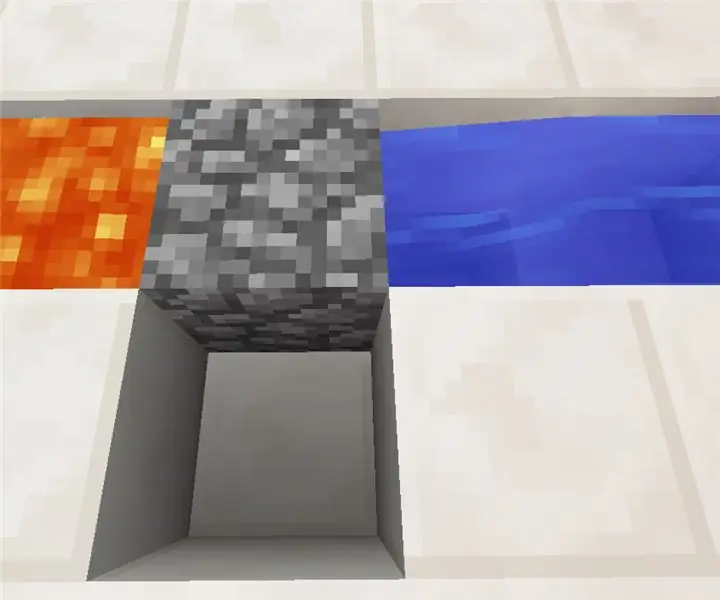
Flexlight: פנס LED ללא מטבע הלחמה: המטרה שלי לפרויקט זה הייתה ליצור פנס LED פשוט המונע על ידי סוללה עם חלקים מינימליים וללא צורך בהלחמה. אתה יכול להדפיס את החלקים תוך כמה שעות ולהרכיב אותם תוך כעשר דקות, מה שהופך אותו נהדר לאחור (מבוגר בפיקוח)
מונה מטבעות באמצעות מייקי-מייקי ושריטה: 10 שלבים (עם תמונות)

מונה מטבעות באמצעות מייקי-מייקי ושריטה: ספירת כסף היא מיומנות מתמטית מאוד חשובה בה אנו משתמשים בחיי היומיום שלנו. למד כיצד לתכנת ולבנות מונה מטבעות באמצעות Makey-Makey ו- Scratch
סדר מטבעות אלקטרוניים: 7 שלבים (עם תמונות)

סדר מטבעות אלקטרוניים: לפני הרבה מאוד זמן, כשעוד היה אפשר ללכת לבית הספר, הגענו לרעיון מעניין לייצר מכשיר שעובד בצורה פשוטה למדי - אחרי שזרקנו את הכסף הנכון, אנחנו יוציא מוצר ספציפי. אני לא יכול לחשוף
מונה מטבעות קריפטוגרפי / מנוי YouTube בזמן אמת: 6 שלבים (עם תמונות)

מונה מטבעות קריפטוגרפי / דלפק מנויים ל- YouTube בזמן אמת: יחידת תצוגה LED קומפקטית המתפקדת כסימן קריפטוגרפי ומשתמשת כמונה מנויים של YouTube בזמן אמת. בפרויקט זה אנו משתמשים ב- Raspberry Pi Zero W, כמה חלקים מודפסים בתלת -ממד, וכמה יחידות תצוגה max7219. ליצור מצב בזמן אמת
פשוט - קופסת מטבעות קאונאשי: 3 שלבים (עם תמונות)

פשוט - תיבת מטבעות Kaonashi: תיאור: קופסת מטבע (בנק) המאחסנת מטבע כאשר מטבע מונח על הכניסה שלו (חיישן) מבנה: חיישן לחץ כניסה פלט מנוע סרוו (מעלה את הכניסה) חומרים משהו לבניית תלבושת (למשל. יער בלסה) מנוע סרוו (1 ~ 2) חיישן לחץ A
